Hoe tel je het aantal komma's/streepjes gescheiden waarden in een cel in Excel?
Stel dat je een cel hebt met veel komma's in Excel, hoe kun je eenvoudig het totale aantal komma's in deze cel tellen? Dit artikel biedt twee methoden om dit snel op te lossen!
- Tel het aantal komma's/streepjes in een cel met een formule
- Tel het aantal komma's/streepjes in een cel met de formule van Kutools voor Excel
Tel het aantal komma's/streepjes in een cel met een formule
Deze methode introduceert een formule om snel het totale aantal komma's of streepjes in één cel in Excel te tellen. Volg de volgende stappen:
Selecteer de cel waarin je het tellingresultaat wilt plaatsen, typ de formule =LEN(A2)-LEN(SUBSTITUTE(A2,",","")) (A2 is de cel waarin je de komma's wilt tellen) en sleep vervolgens de automatische vulgreep van deze cel naar het bereik dat je nodig hebt. Zie screenshot:

Opmerking: Voor het tellen van het aantal streepjes moet je de komma's in de formules vervangen door streepjes zoals =LEN(A2)-LEN(SUBSTITUTE(A2,"-",""))
Tel het aantal komma's/streepjes in een cel met de formule van Kutools voor Excel
Soms kun je de formule misschien niet precies onthouden. Hier raden we de formule Aantal keer dat een woord voorkomt van Kutools voor Excel aan, die je kan helpen om snel een teken of een woord in een cel gemakkelijk te tellen. Volg de volgende stappen:
1. Selecteer een lege cel waarin je het tellingresultaat wilt plaatsen en klik op Kutools > Formulehulp > Statistiek > Aantal woorden in een tekst tellen.
2. In het dialoogvenster Formulehulp dat verschijnt, specificeer de cel waarin je de komma's/streepjes wilt tellen in het Tekst bak, typ , of - in het Woordbak en klik op de OK-knop. Zie screenshot:

Het totale aantal komma's/streepjes in de gespecificeerde cel wordt nu geteld en teruggegeven in de geselecteerde cel. Indien nodig, sleep dan de automatische vulgreep van deze cel naar het bereik dat je nodig hebt. Zie screenshot:

Opmerking: Deze formule Aantal keer dat een woord voorkomt kan ook het gespecificeerde teken of woord in een bereik tellen. Zie onderstaande screenshot:

Kutools voor Excel - Boost Excel met meer dan 300 essentiële tools. Geniet van permanent gratis AI-functies! Nu verkrijgen
Demo: Tel het aantal komma's/streepjes in een cel/bereik met Kutools voor Excel
Selecteer en tel cellen als ze een bepaalde tekststring bevatten in Excel
De functie Specifieke cellen selecteren van Kutools voor Excel kan ons helpen om snel alle cellen te selecteren die een bepaalde tekststring bevatten, beginnen met, eindigen met, of gelijk zijn aan in het gespecificeerde bereik. Er verschijnt ook een dialoogvenster dat laat zien hoeveel cellen er zijn geselecteerd.
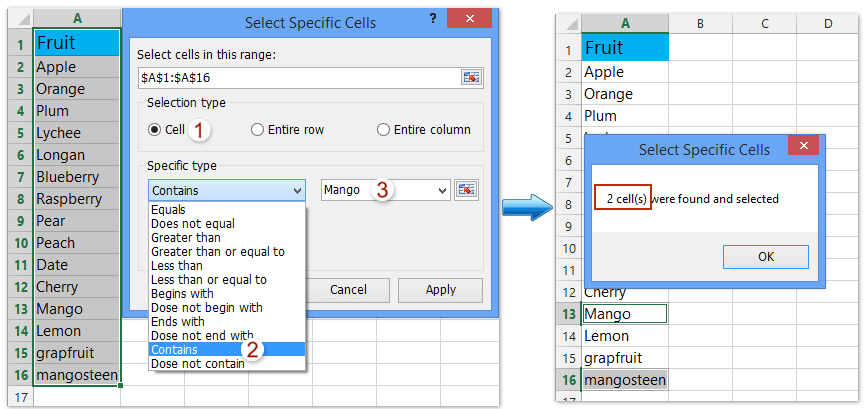
Kutools voor Excel - Boost Excel met meer dan 300 essentiële tools. Geniet van permanent gratis AI-functies! Nu verkrijgen
Gerelateerde artikelen:
Tel specifieke tekens (komma/puntkomma/vraagtekens) in cel/bereik in Excel
Verwijder alle leestekens (komma, aanhalingstekens, apostrof) uit cellen
Beste productiviteitstools voor Office
Verbeter je Excel-vaardigheden met Kutools voor Excel en ervaar ongeëvenaarde efficiëntie. Kutools voor Excel biedt meer dan300 geavanceerde functies om je productiviteit te verhogen en tijd te besparen. Klik hier om de functie te kiezen die je het meest nodig hebt...
Office Tab brengt een tabbladinterface naar Office en maakt je werk veel eenvoudiger
- Activeer tabbladbewerking en -lezen in Word, Excel, PowerPoint, Publisher, Access, Visio en Project.
- Open en maak meerdere documenten in nieuwe tabbladen van hetzelfde venster, in plaats van in nieuwe vensters.
- Verhoog je productiviteit met50% en bespaar dagelijks honderden muisklikken!
Alle Kutools-invoegtoepassingen. Eén installatieprogramma
Kutools for Office-suite bundelt invoegtoepassingen voor Excel, Word, Outlook & PowerPoint plus Office Tab Pro, ideaal voor teams die werken met Office-toepassingen.
- Alles-in-één suite — invoegtoepassingen voor Excel, Word, Outlook & PowerPoint + Office Tab Pro
- Eén installatieprogramma, één licentie — in enkele minuten geïnstalleerd (MSI-ready)
- Werkt beter samen — gestroomlijnde productiviteit over meerdere Office-toepassingen
- 30 dagen volledige proef — geen registratie, geen creditcard nodig
- Beste prijs — bespaar ten opzichte van losse aanschaf van invoegtoepassingen